【開箱】高模組化頂級中塔機殼 | CORSAIR FRAME 5000D RS ARGB WHITE
海盜船在2020年為了因應當時最新的30系卡而推出了全新設計語言的機殼,並且在型號上也重新命名來讓消費者更容易挑選海盜船的機殼,當時海盜船先是推出中塔的4000系列,接著隔了一年相繼推出了頂級中塔5000以及全塔等級的7000系列;
不過距離第一代的4000與5000機殼也已經過了4年,這段時間在硬體更新上也經過了許多話題性的設計,其中莫過於背插式主機板;而海盜船在過去1年也推出了支援背插板的海景殼系列,今年也終於更新了自家經典的4000D與5000D系列機殼,並且也加入了許多模組化設計,讓這系列機殼又進化到另一個層次,而本次筆者要來開箱的是頂級中塔5000系列,完整型號為:CORSAIR FRAME 5000D RS ARGB WHITE。


側面上方有特別貼上最新的FRAME 5000系列機殼淨重就超過15公斤,建議兩人搬運會比較安全;下方則有印上相關生產資訊以及通過的相關認證圖標,右側有貼上內部的詳細版本貼紙,本次筆者開箱的是預先搭載RS140 ARGB風扇白色網孔版。

紙箱拆封打開後,會先看到線上說明書的QR-CODE可以掃描,筆者也建議玩家在組裝這咖機殼前可以先閱讀一下組裝細節,後續在實際安裝上會比較有思緒。
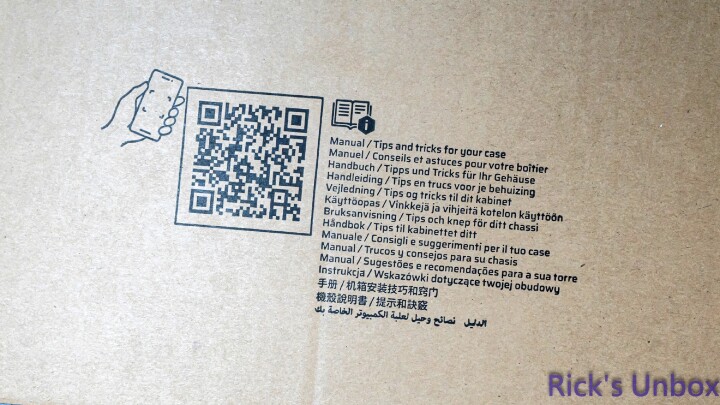

首先是第一部分,分別包含一根替換的顯卡支撐架、兩個整線用的線扣、一個印有海盜船LOGO的小配件盒以及一份安全與保固說明書。

小配件盒裡面則包含了多條一次性數線條、F_PANEL轉接線、海盜船特規RGB控制線轉接線、備用主機板鎖孔支架、主機板螺柱垂直安裝支架、各種機殼內部安裝會需要用到的螺絲;比較驚喜的是,針對風扇安裝用的螺絲是採用海盜船自行設計的QuikTurn螺絲,能夠透過更少的螺紋來讓螺絲更輕鬆快速鎖上去

另一包配件則包含主機板背插孔磁吸條、側面網孔面板替換配件(實心、網孔濾網各一片)以及一份印有CORSAIR的貼紙。

最後則是側面的替換支架,原廠預先是安裝實心面板,可以遮住背面的線材,如果玩家希望有更好的散熱效果,可以更換並安裝風扇在上面。

顏色:黑、白
尺寸(長×寬×高):556 x 250 x 542 mm
機殼淨重:15.48 kg
可安裝主機板種類:E-ATX(305 x 277 mm)、ATX、M-ATX、Mini-ITX(支援背插主機板)
機殼尺寸:中塔
前置I/O埠:1x USB 3.2 Gen 2 Type-C、4x USB 3.2 Gen 1 Type-A、1x 3.5mm複合音頻口、電源按鍵
CPU散熱器高度限制:175 mm
顯示卡長度限制:450 mm
電源供應器長度限制: ATX
PCIE擴充槽:水平8個、垂直3個
硬碟支援數量:6x 2.5吋SATA SSD + 2x 3.5吋HDD
前方冷排長度:240/280/360 mm
頂部冷排長度:240/280/360/420 mm
側面冷排長度:240/280/360 mm
後方冷排長度:120/140 mm
前面風扇安裝空間:3x 120 mm/3x 140 mm/2x 200 mm(已預先安裝3x RS140 ARGB 140 mm PWM風扇)
頂部風扇安裝空間:3x 120 mm/3x 140 mm
側面風扇安裝空間:3x 120 mm/3x 140 mm
底部風扇安裝空間:4x 120 mm
後方風扇安裝空間:1x 120/1x 140 mm(已預先安裝1x RS140 ARGB 140 mm PWM風扇)
防塵濾網:有
機殼背面走線空間:42 mm
保固:2年

二代5000D系列機殼正面依舊維持挖孔面板的設計,不過孔洞的造型從平面的三角形變成近期海盜船的主打造型Y字造型,並且以立體的方式打造;海盜船也表示這樣的設計能夠實現更大的氣流與更小的風阻;另外一項改動則是前方的外框架也從灰色變成純白色,讓整咖機殼的色調更一致。

正面立體進氣面板底部有印上CORSAIR的字樣,另外這次前置I/O也從頂部改到正面的底部,配置上維持第一代的設計,由左至右分別是開機鍵、3.5 mm複合音頻口、4個USB 3.2 Gen 1 Type-A以及1個USB 3.2 Gen 2 Type-C。

立體造型面板也維持採用球型卡扣的固定方式,拆裝上會方便許多。

將3D Y型鋼製面板拆下來之後,裡面還有預先安裝一片進氣防塵濾網,本身採用磁吸式設計,底部有握把可以將濾網拆下來單獨清理。

本次筆者開箱的是RS ARGB版本,正面會預先安裝4顆140 mm的RS140 ARGB PWM WHITE風扇,筆者這邊也直接放上這款風扇的相關規格數據給大家參考:
風扇尺寸:140 * 140 * 25 mm
轉速:330 - 1700 RPM ±10%
風量:14.6 – 95.5 CFM
風壓:0.11 – 3.46 mm H2O
噪音:10 - 36 dBA
軸承:CORSAIR Magnetic Dome軸承

而前方的風扇支架也是這代4000D與5000D新加入的設計,過往機殼的風扇安裝支架都是直接預先保留140 mm或是120 mm寬度的安裝孔洞,這次海盜船設計了全新的模組化可更動的風扇支架,名稱為INFINIRAIL風扇安裝系統。

先以前方的支架來說明,兩側支架的上下兩端都各有使用螺絲來固定,並且也同樣有設計對應不同尺寸風扇的溝槽可以調整支架的檔位,每個溝槽也都有標示對應風扇尺寸的寬度標記;原廠預先調整的檔位為最外側可安裝140 mm或是200 mm的風扇。

看完前面簡單介紹的玩家可能會想,140 mm與200 mm風扇的寬度差如此大,為何還是可以安裝140 mm的風扇呢?這又是海盜船因應全新的INFINIRAIL風扇安裝系統所設計的配件:INFINIRAIL風扇支架,支架的結構也很簡單,先透過畫面中右側的螺絲將支架安裝上去之後,再透過左側的孔洞跟風扇固定起來就完成了,而這樣的結構也讓風扇支架能夠有更靈活的檔位調整;後面會展示如何在保留INFINIRAIL風扇支架的情況下改成安裝120 mm的風扇。

頂部同樣採用Y造型的挖孔設計,不過內側沒有防塵濾網的設計,是筆者覺得較為可惜的地方。

在前側框架的頂部有放上海盜船產品的特殊標誌,而5000D機殼則是印上//5000字樣。

底部四個角落各有一個三角形的角柱,並且都有止滑墊來提供機殼穩定性;底部除了電源進氣之外,FRAME 5000D本身底部也能安裝2個120 mm或140 mm的風扇,因此底部是整面的挖孔設計,並且採用側拉式的防塵濾網。

來到背面,雖然原廠預先安裝在側面的是遮線擋板,不過配件盒裡面有提供一個風扇支架可以替換上去,因此在金屬背板的前側也有因應風扇支架的進氣風扇來挖孔。

來到後方,讀者應該能明顯感覺到FRAME 5000D是一咖高度有點高的機殼,不過整體架構依舊維持中塔機殼的布局;頂部是風扇安裝位,中間左側則是PCIe插槽區,電源艙在底部。

先來看頂部,風扇安裝位的頂部區域有額外挑高,能夠兼容更厚的冷排或是夾漢堡的方式;另外後方有預先安裝1顆140 mm的風扇,不過海盜船依舊有保留120 mm的孔洞讓玩家來更換。

在側面海盜船有預先裝上幾個魔鬼氈束線帶可以將主機板後方I/O線材整理起來,會比較簡潔有力。

頂蓋尾端有特別設計一個印有CORSAIR字樣的手提可以協助頂蓋的拆裝;不過海盜船在安裝說明書裡有提到,這個手提本身設計並不能承受整個機殼的重量,因此在搬運時不建議使用手提將機殼抬起來,可能會導致手提斷掉。

頂蓋本身為可拆式設計,除了尾端的兩個防脫落螺絲固定之外,左右兩側也有多個蘑菇頭來固定;先將螺絲轉鬆之後,拉住手提往後抽,確認蘑菇頭往後到較寬的孔洞後往上提即可將頂蓋拆除。

除了前方的風扇是採用全新的INFINIRAIL風扇支架設計之外,頂部其中一側的支架也是採用模組化可調整的設計,並且兩端同樣都有對應風扇寬度的標示字樣,將十字螺絲轉鬆後即可調整。

金屬背板後方同樣採用兩個防脫落螺絲做固定,並且螺絲與面板本身之間有加裝一片黃色的墊片來防止面板被螺絲刮傷。

將背板拆下來之後,後端除了有螺絲固定之外,上下兩端還各有一個球型卡扣做第二固定保險,最前端則有4塊定位溝槽輔助背板安裝回去定位和固定用。

前面有提到,金屬背板為了因應機殼前方側面可換成風扇支架,有挖孔讓風扇進氣散熱用;在背板內側也有放上一片防塵網,並採用磁吸的設計,上下兩端則有凹槽提供防塵網定位用。

側面玻璃同樣採用防脫落螺絲與球型卡扣來固定。

這次新一代的FRAME 5000D的側面玻璃並沒有延伸到底部,而是僅有腹艙平台上半部,下半部則是改成同樣是Y字造型的網孔面板,並且同樣為可拆式設計。

底部的面板內側有預先裝上一片透明實心的遮片,如果玩家底部或分艙平台上沒有安裝風扇,就可以維持這樣的形式避免灰塵從側面飛進去機殼內部。

前面介紹配件有提到海盜船有分別提供實心、網孔濾網各一片,主要就是在這邊可以進行更換,如果玩家在分艙平台上有安裝風扇,就可以改成防塵濾網的方式來讓風扇從側面吸氣進去提供散熱。

回到FRAME 5000D的主機板安裝區,5000D最大可安裝到尺寸為305 x 277 mm 的E-ATX,不過在右側遮線擋板安裝的情況下,基本上筆者會建議安裝到ATX,稍後會展示;另外這次FRAME 5000D與4000D都支援了背插式主機板,因此也都有預留背插的孔洞。

接著來到前方側面,最前側的面板在出廠時會先預設安裝一個貼上海盜船商標LOGO貼紙的遮線擋板,左側則會額外安裝另一個有顯卡支撐架的小擋線板,右側較大的主要負責遮住機殼背面的各種線材,而左側的則是負責遮擋要連接到正規主機板側面接口的線材。

在小塊的遮線擋板上半部也有因應較粗的主機板24-PIN與USB 3.0等線材而多一個外凸的設計,而這項設計在第一代的4000、5000都有類似概念的設計,因此2代也沿用過來。

另外也因為近幾年的高階顯卡重量越來越重,顯卡本身的金屬背板已無法長年負荷,因此近期越來越多機殼都會內建顯卡支撐架給玩家使用,而這次FRAME系列機殼也同樣加入了顯卡支撐架的設計。

這款顯卡支撐架本身也是可拆卸的設計,結構也非常簡單,將螺絲轉開即可分解;另外在支撐顯卡的白色支架上也有預先付上減震墊來跟顯卡做緩衝。

前面介紹配件有提到有一個替換方案的顯卡支架,如果玩家沒有想要使用原廠預先安裝的小擋線板,那麼這塊擋線板也可以直接拆下來,單獨換成這個比較輕便的顯卡支撐架。

在主機板安裝位的頂部也有額外加裝一片遮線擋板,而這邊主要負責遮擋會連接到主機板頂部的線材以及頂部水冷、水冷頭的相關線材。

在機殼後方也有預先安裝一顆RS140 ARGB PWM風扇,RS系列為海盜船針對平價串接風扇市場所推出的對應產品,透過短線串接來減少機殼背面所需要整理以及需要接到主機板的線材數量。

接著來到下方的PCIe槽區域,作為最高階的中塔定位機殼,FRAME 5000D給到8個PICe插槽可以使用,並且每個也都有採用Y字造型挖孔提供顯卡或相關設備散熱。

在去年筆者開箱的3500X機殼中,海盜船就引入了模組化的PCIe槽設計,而這次5000D同樣也有相同的概念設計,只要將下圖中藍框的3個螺絲轉開就可以直接講整個PCIe插槽拆下來轉成直立的方式。

這邊也放上轉成垂直的示意圖給大家參考,玩家只需要再額外購買延長線即可將顯卡改成直立式。

接著來到分艙平台,靠近主機板底部的邊緣有兩個挖孔搭配橡膠片來盡可能地遮住連接到正面的線材;另外這個分艙平台也可安裝2顆120 mm的風扇來為顯卡提供更多的風流,另外在左側風扇安裝位的中間還有幾個鎖孔,這個目的則是如果玩家選擇將顯卡改成直立式,那麼就可以將延長線鎖在上面,當作一個底座的概念,不過這邊也要特別提醒,如果顯卡改成直立式,那分艙平台就不能安裝風扇了。

而這塊分艙平台也是模組化的設計,將左右兩側藍框的螺絲卸下來就可以將分艙平台拆下來。

來到最底部,前段同樣可以安裝2顆120 mm或是140 mm的風扇當作進氣用;在第二個安裝位則有預先安裝一個複合功能的硬碟支架,除了可以安裝2.5吋SATA SSD、3.5吋HDD之外,在正面的凹槽處也可以放上海盜船自家iCUE LiNK控制器。

後方則是電源安裝區,在4個角落也都有分別放上小片的減震墊片,可防止電源風扇運轉時與機殼底部碰撞的噪音。

來到FRAME 5000D的背面理線區域,這咖機殼由於有支援背插式主機板,因此在寬度上給到42 mm可以運用,並且也在很多地方配置了魔鬼氈束線帶可以使用。

在原廠預設安裝的大擋片背面也有裝上兩個印有海盜船LOGO的白色魔鬼氈束線帶可以將一些線材固定在擋板後方,並且擋板的深度也很足夠,如果玩家沒有規劃側面安裝風扇,那麼這塊區域就能夠發揮很大的藏線功用。

前面有提到,這些擋板都是模組化可拆的設計,其中有貼上海盜船LOGO貼紙的大擋片在後方頂部有用一個螺絲固定,將螺絲卸下來即可將檔板拆下來做更換。

這邊就先展示轉換成風扇支架的示意圖,稍後在組裝篇章會在呈現安裝上風扇的樣子;而這個支架本身可以安裝3個120 mm或3個140 mm的風扇,水冷也可以安裝到這邊。

接著是小遮線擋板,一樣是在頂部有一個螺絲做固定。

最後則是主機板頂部的檔板,也是同樣用一個螺絲做固定,將螺絲卸下來就可以將檔板拆除。

來到機殼前板I/O的部分,作為頂級中塔的FRAME 5000D,除了基本的一個USB 3.2 Gen 2 Type-C之外還提供了4個USB 3.2 Gen 1 Type-A,因此USB 3.2 Type-A的線材有兩條,基本上要夠高階的主機板才有兩個插槽可以使用。

除了USB的線材之外,還分別有一個海盜船特規3-PIN的RGB接頭、F_PANEL、音源線以及一條5V 3-PIN ARGB線材,並且這些線材全部都有跟機殼顏色對應到,作為高階機殼,這也算是基本功了;這邊要額外提一下,筆者有特別去詢問海盜船關於最左側與最右側的兩條線的功用,最右側的ARGB線材是因為機殼前方I/O上方有燈條的設計,因此連接主機板可以透過燈控軟體與主機板燈效同步,而最左側的特規接頭則是開機鍵的燈效接頭,原先海盜船是規劃搭配他們早期的3-PIN控制器可以將開機鍵的燈效也變成RGB的形式,不過因為該控制器已經停產,因此未來的版本最左邊的線材會取消掉,至於是否會更改成常規的5V 3-PIN ARGB就有待確認。

本次筆者開箱的FRAME 5000D為預先搭載4顆RS140 ARGB PWM風扇的版本,RS系列是海盜船針對平價市場的串接風扇需求所推出的風扇,透過捨棄成本較高的iCUE LiNK特規串接,改用常規的ARGB與PWM線材來短跳線串接,一樣是盡可能減少需要整理與連接到主機板的線材數量。

除了ARGB線材有一公一母的設計之外,PWM轉速控制線也同樣有一公一母的設計,可以與鄰近的風扇串接,最後只需要一條線接到主機板即可完成多顆風扇的控制。

由於每顆風扇都是短線的設計,串接完需要延長線連接到主機板,因此在後方的單顆風扇與前方的底部風扇都各配有一條ARGB與PWM的延長線讓玩家可以將風扇連接到主機板。

在主機板CPU插槽的背面同樣有安裝一個與機殼底部相同設計的複合式硬碟支架,背面可以安裝2個2.5吋的SATA SSD,正面則是依照玩家需求,看是要安裝1個3.5吋HDD或是放上iCUE LiNK控制器,海盜船也預先刻上了LiNK字樣與對應大小的凹槽可以使用。

在複合式硬碟支架下方還有兩個硬碟支架,而這兩個則各能安裝1個2.5吋SATA SSD。

接下來就來到這次筆者覺得FRAME 5000D系列機殼另一項很有創意的設計,讀者觀看主機板安裝區的時候,想必會覺得上面密密麻麻的孔洞,看起來容易有密集恐懼症XD 而這也是海盜船這次新設計的APIDROUTE 2.0 整線管理模組。

這個模組的設計目的主要就是將魔鬼氈束線帶結合底座,並且底座是採用可拆式設計,那麼玩家就可以依照背面的走線來自由決定這個魔鬼氈束線帶要安裝在哪個位置。

拆裝方式也非常簡單快速,先將束線帶拆下來後,底座向後拉,接著將中間固定用的圓柱拔起來就可以將底座拆下來放到主機板安裝盤上任意位置。

除了上述的許多零配件有模組化可拆換的設計之外,海盜船連主機板安裝盤也都引入了全新的模組化設計,海盜船也將其稱為RAPIDROUTE 2.0主板托盤,只需要將下圖中的藍框4顆螺絲轉下來就可以將整塊主板托盤拆下來。

玩家這樣就可以更輕鬆的進行主機板的安裝,不需要一直搬動機殼來安裝,相當方便的設計。

最後在組裝前也特別拍一張將機殼內部大部分模組化的配件全部拆下來的示意圖,這樣玩家就可以用類似積木的概念,一個區域慢慢地組裝,最後在拼裝起來。


接著同樣再將4個角落的INFINIRAIL風扇支架的安裝螺絲轉鬆來移動到符合120 mm風扇的位置,接著再安裝風扇即可完成安裝;頂部的INFINIRAIL風扇安裝支架也是同個道理,海盜船都有分別標記對應規格的風扇標示讓玩家可以對準位置來安裝風扇。

接著是側面更換成風扇支架,安裝上也很簡單,支架先安裝好風扇後,接著對準底部的凹槽孔洞,安裝上去後,頂部再用螺絲固定即可;這個風扇支架本身可以安裝3顆120 mm或是3顆140 mm的風扇,如果玩家要將水冷安裝在這邊排熱也沒有問題;本次筆者則是搭配海盜船新推出的CORSAIR RS120-R ARGB PWM白色反向扇葉風扇。

主機板部分,本次筆者使用的是ATX規格的主機板,安裝上去後,距離側面的穿線孔洞還有一點點寬度,如果是安裝E-ATX則會稍微占用一點空間,不過依舊還是可以很輕鬆的讓線材到正面。

在上面安裝主機板的示意圖中,筆者並未將側面的USB線材從背插主機板的孔洞走到正面的原因是海盜船提供了一條磁吸的磁吸條可以蓋住孔洞的縫隙,可以進一步美化視覺效果,這邊就放上使用磁吸條的局部效果給大家參考。

硬碟支架部分首先是2.5吋SATA SSD,這邊筆者就直接放上安裝好的示意圖,要注意接口的安裝放上要朝向正確的方向,才不會跟固定螺絲衝突到。

另一款安裝在底部與主機板後方較大的硬碟支架背面可以安裝2個2.5吋SATA SSD,這邊同樣要注意安裝的方向,SSD的接口要朝向孔洞才可以接上線材。

如果玩家有3.5吋HDD的需求,另一面則可以安裝一顆。

假設玩家沒有硬碟的需求,或是有使用海盜船的iCUE LiNK串接系統的風扇或水冷,那麼硬碟支架正面則有預先保留很淺的凹槽可以放上iCUE LiNK的控制器。

接著來安裝水冷,本次筆者安裝的是同樣來自海盜船的CORSAIR H150i ELITE CAPELLIX XT WHITE,而風扇部分則是搭配之前開箱的iCUE LiNK LX120 RGB WHITE;5000D頂部本身能支援到420 mm規格的風扇,因此安裝360 mm的就完全沒有空間上的問題;前後的空間都非常充裕。

水冷與CPU 8-PIN供電線的空間調配上也非常充裕,除了上面提到可安裝140 mm風扇的寬度之外,頂部也有額外挑高,因此不會有任何衝突。

前面有提到,最底部前側可以安裝2顆120 mm或140 mm的風扇,這邊筆者就用同樣來自CORSAIR的AF120 RGB ELITE PWM白色風扇來展示。

接著是電源的部分,這地方也需要注意一個點,如果玩家是安裝像筆者這次使用的HX1200i這種長度較長的電源,那麼第二顆風扇的位置就會跟電源模組線有空間上的衝突,筆者會建議安裝最前面1顆即可;或是如果是安裝海盜船自家的SHIFT系列電源,透過側出的接頭設計就可以避免模組線跟第二顆風扇互搶空間。

除了最底部可以安裝2顆風扇之外,分艙平台上方也可以再額外安裝2顆120 mm的風扇,這邊筆者同樣使用AF120 RGB ELITE PWM白色風扇來展示。

筆者在安裝主機板側邊的遮線板時有遇到一個小問題,就是HX1200i電源的24-PIN模組線搭配理線梳的轉彎曲線較大,遮線板本身設計的孔洞稍顯不夠寬,需要稍微用力壓住才能固定上去。

最後則是安裝顯卡,如果是一般橫插的方式,底部就能安裝2顆120 mm的風扇從側面底部進氣給顯卡最直接的冷風來散熱。

接下來展示直立式的方式,由於底部空間不足,就無法安裝風扇上去。

最後就放上安裝好FRAME 5000D RS ARGB的正面與背面圖,本次筆者在最底部前端放了一顆AF120 RGB ELITE PWM風扇,並且顯卡採用直插的方式,因此平台上方也再額外安裝兩顆AF120 RGB ELITE PWM風扇;側面原先是遮線擋板,也換上了海盜船新推出的RS120-R ARGB反向扇葉的風扇。


這邊也放上機殼前置I/O上方的燈條效果,燈條本身是用5V 3-PIN ARGB插頭,可以跟RS ARGB風扇進行串接,並透過主機板的燈控軟體進行同步。

CPU:Intel Core i7-14700K
MB:ROG STRIX Z790-E GAMING WIFI
RAM:CORSAIR DOMINATOR TITANIUM RGB 32GB(2x16GB)DDR5 6600MT WHITE
AIO:CORSAIR H150i ELITE CAPELLIX XT WHITE + CORSAIR iCUE LiNK LX120 RGB WHITE
FANS:4x CORSAIR RS140 ARGB 140 mm PWM + 3x CORSAIR RS120-R ARGB 120 mm PWM + 3x CORSAIR AF120 RGB ELITE PWM
GPU:GIGABYTE GeForce RTX 4090 GAMING OC 24G
SSD:Micron Crucial T700 SSD 1TB
POWER:CORSAIR HX1200i PLATINUM
CASE:CORSAIR FRAME 5000D RS ARGB WHITE
作業系統:WINDOWS 11 24H2
BIOS VERSION:3001
本次測試同樣開啟華碩自家AI超頻功能,環境則設定在27度的冷氣房內。

開始進行測試前一樣放上更新到最新的BIOS的截圖以及開啟CPU的AI超頻和DDR5的XMP。
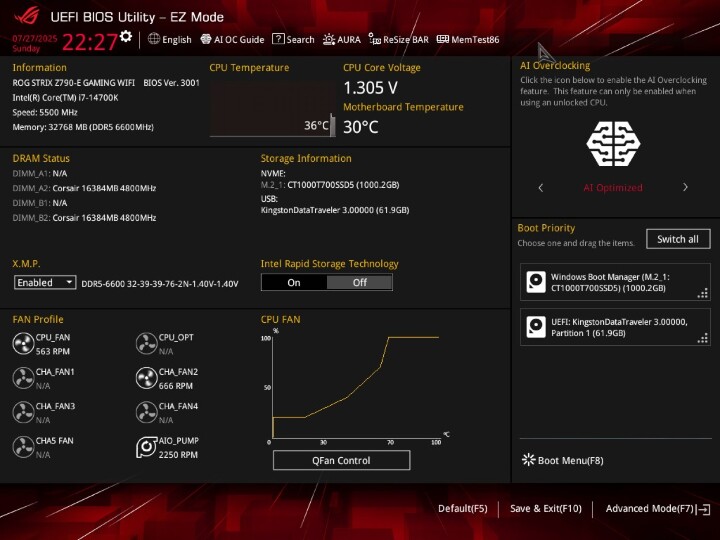
接著是CPU-Z的截圖驗明正身。
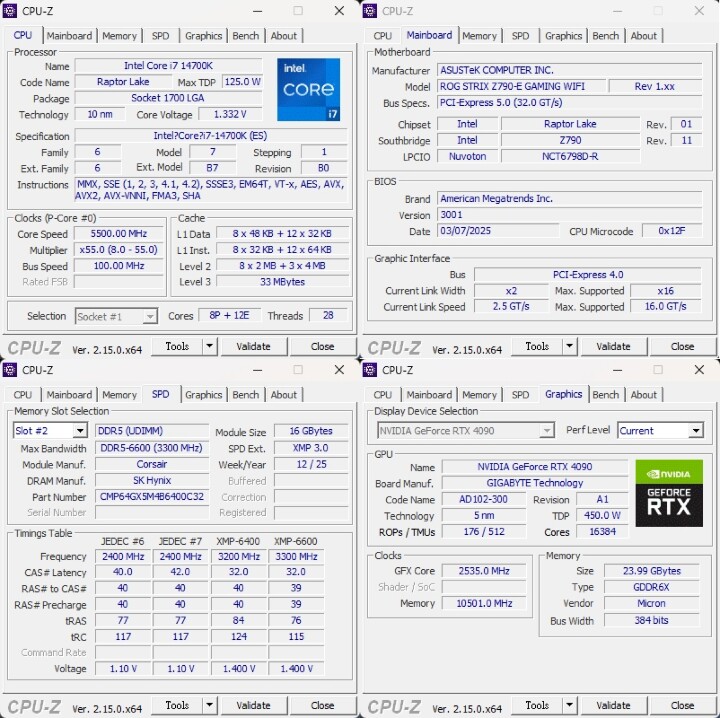
在一般待機情況下,i7-14700K的PACKAGE平均功耗37.2 w,CPU PACKAGE平均溫度41度;GIGABYTE RTX 4090 GAMING OC 24G的平均功耗13.8 w,溫度則為30.9度。
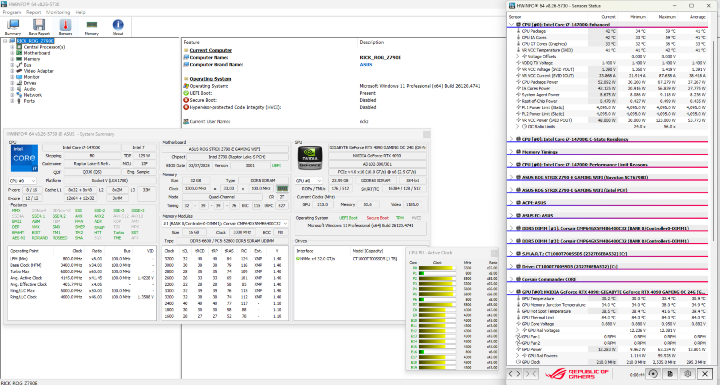
首先是OCCT的電源穩定性測試燒機10分鐘,i7-14700K的PACKAGE平均功耗285.2 w,平均溫度91度;GIGABYTE RTX 4090 GAMING OC 24G的平均功耗448.3 w,溫度則為60.6度。
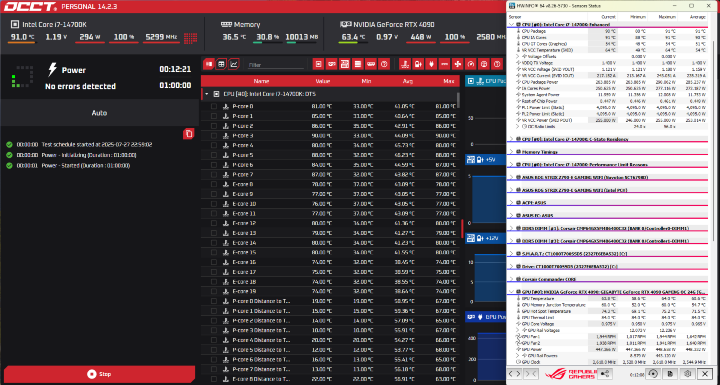
接著是Furmark與AIDA64 FPU雙烤測試, i7-14700K的PACKAGE平均功耗255.2 w,平均溫度為90度;GIGABYTE RTX 4090 GAMING OC 24G平均功耗為406 w,平均溫度則是60.8度。
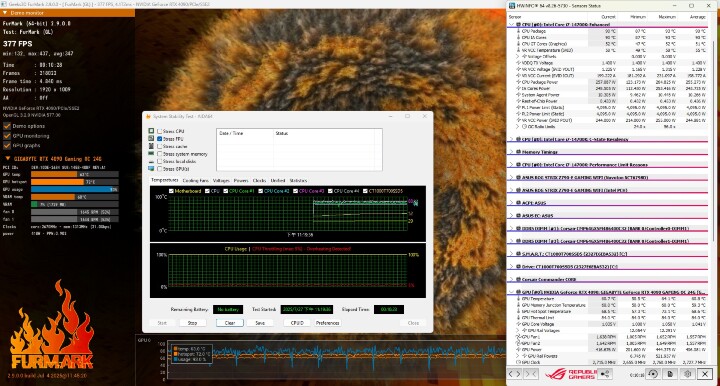
最後是噪音測試,這次一樣針對FRAME 5000D RS ARGB機殼本身預先安裝的4顆RS 140 ARGB PWM風扇進行不同轉速下的測試,並且也讓水冷、側面與底部的風扇盡可能的在低轉速模式避免影響測試;本次測試底噪為51 dB,在正常待機並且所有風扇在一般低轉速下僅小幅度提升到53 dB,如果將4顆風扇調到1200 RPM模擬遊戲情況下,會提升到58 dB;如果將風扇調整到1500 RPM,噪音會在小幅提升到62 dB,最後調整到最極限的1700 RPM,則會提升到64 dB;海盜船這款RS系列風扇的噪音表現筆者覺得相當不錯,與老一代的LL系列同輩的相比,已經安靜許多,戴個耳機或是喇叭音樂音量中等的情況下基本上就聽不太到了。
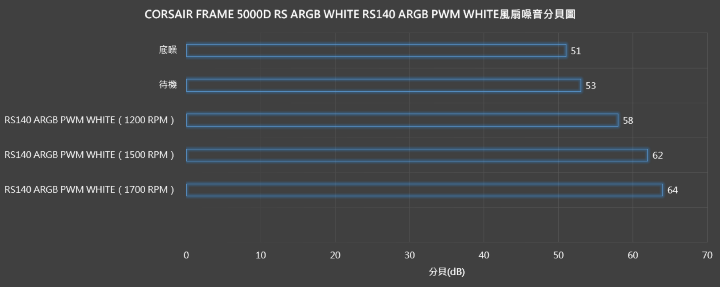

以上就是CORSAIR FRAME 5000D RS ARGB WHITE的開箱與組裝測試拉~~
時隔4年5000D終於迎來了大升級,除了更新近期主流的幾項功能:背插主機板、模組化PCIe插槽…等之外,內部許多細節架構都加入了海盜船全新設計的元素在裡面,透過更多模組化的設計來提升安裝體驗跟速度,也讓這咖頂級中塔機殼有更好的兼容性;
首先要來提到的就是INFINIRAIL風扇安裝系統,過往機殼的風扇安裝支架如果要兼容不同尺寸的風扇,通常都是會直接在框架上預留好不同規格尺寸的孔洞,又或是直接額外提供一組可安裝更大尺寸風扇的支架,而海盜船引入的INFINIRAIL風扇安裝系統藉由可變換檔位的設計,僅需要將螺絲轉鬆即可挪動支架的位置來應付不同的風扇,可以大幅減少風扇安裝時間,以及玩家也可以去調整希望正面風扇的位置要靠近左邊或是右邊;
另外一個就是APIDROUTE 2.0 整線管理模組,目前大部分的機殼背面理線區無論是一次性的束線帶、魔鬼氈束線帶…等都是固定位置的設計,而海盜船引入的APIDROUTE 2.0 整線管理模組就是將魔鬼氈束線帶與可拆式模塊作結合,並且在主機板安裝盤上預留了許多的孔洞,讓玩家可以自由選擇走線的路徑以及其對應方便整線的區塊,接著再將模塊與束線帶安裝在該區域即可完成更自由化的整線;
除了高度模組化的設計之外,FRAME 5000D RS機殼也預先安裝了4顆RS140系列的風扇,並且風扇本身也搭載了海盜船的AirGuide技術,以及前面的3D Y型面板都能夠提供更大更集中的風流,讓散熱效果更好;
目前海盜船針對這款FRAME 5000D機殼也預計推出更多模組化的配件,包含側面底部網孔面板可以更改成XENEON EDGE觸控螢幕模組、或是可以直接安裝風扇在側面的氣流側面板…等,都讓5000D有種潛力無限的感覺,如果未來台灣能夠上市相信能讓這咖機殼有更高的討論度;如果玩家不想要這麼大的機殼,台灣上半年也有上市常規大小的FRAME 4000D機殼,並且也同樣有加入INFINIRAIL風扇安裝系統的設計,有興趣的玩家可以參考。
不過距離第一代的4000與5000機殼也已經過了4年,這段時間在硬體更新上也經過了許多話題性的設計,其中莫過於背插式主機板;而海盜船在過去1年也推出了支援背插板的海景殼系列,今年也終於更新了自家經典的4000D與5000D系列機殼,並且也加入了許多模組化設計,讓這系列機殼又進化到另一個層次,而本次筆者要來開箱的是頂級中塔5000系列,完整型號為:CORSAIR FRAME 5000D RS ARGB WHITE。

===== 開箱 =====
第一代5000系列機殼有衍生出許多版本,包含無印版5000D、5000D AIRFLOW、5000X RGB…等都非常經典,而最新一代的型號則是以FRAME為開頭;外箱正面也印上了FRAME 5000 SERIES的粗體系列。
側面上方有特別貼上最新的FRAME 5000系列機殼淨重就超過15公斤,建議兩人搬運會比較安全;下方則有印上相關生產資訊以及通過的相關認證圖標,右側有貼上內部的詳細版本貼紙,本次筆者開箱的是預先搭載RS140 ARGB風扇白色網孔版。

紙箱拆封打開後,會先看到線上說明書的QR-CODE可以掃描,筆者也建議玩家在組裝這咖機殼前可以先閱讀一下組裝細節,後續在實際安裝上會比較有思緒。
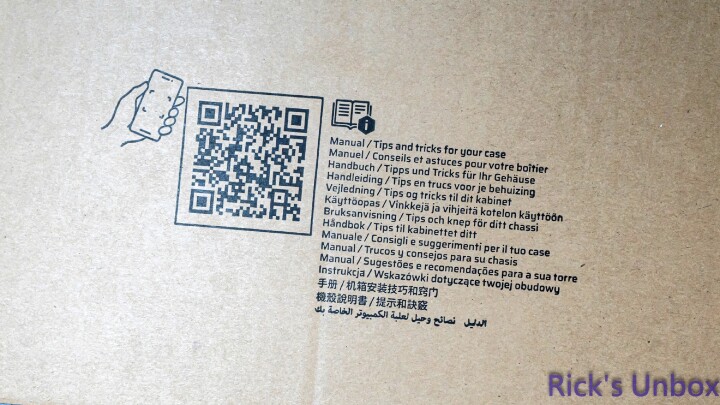
===== 配件 =====
配件部分有單獨使用一個配件盒包裝,並且正面也有印上海盜船的商標LOGO,下方有印上5000D ACCESSORY BOX的標示。
首先是第一部分,分別包含一根替換的顯卡支撐架、兩個整線用的線扣、一個印有海盜船LOGO的小配件盒以及一份安全與保固說明書。

小配件盒裡面則包含了多條一次性數線條、F_PANEL轉接線、海盜船特規RGB控制線轉接線、備用主機板鎖孔支架、主機板螺柱垂直安裝支架、各種機殼內部安裝會需要用到的螺絲;比較驚喜的是,針對風扇安裝用的螺絲是採用海盜船自行設計的QuikTurn螺絲,能夠透過更少的螺紋來讓螺絲更輕鬆快速鎖上去

另一包配件則包含主機板背插孔磁吸條、側面網孔面板替換配件(實心、網孔濾網各一片)以及一份印有CORSAIR的貼紙。

最後則是側面的替換支架,原廠預先是安裝實心面板,可以遮住背面的線材,如果玩家希望有更好的散熱效果,可以更換並安裝風扇在上面。

===== CORSAIR FRAME 5000D RS ARGB WHITE =====
一開始同樣先放上本此筆者開箱的FRAME 5000D RS ARGB版本的規格表給讀者參考:顏色:黑、白
尺寸(長×寬×高):556 x 250 x 542 mm
機殼淨重:15.48 kg
可安裝主機板種類:E-ATX(305 x 277 mm)、ATX、M-ATX、Mini-ITX(支援背插主機板)
機殼尺寸:中塔
前置I/O埠:1x USB 3.2 Gen 2 Type-C、4x USB 3.2 Gen 1 Type-A、1x 3.5mm複合音頻口、電源按鍵
CPU散熱器高度限制:175 mm
顯示卡長度限制:450 mm
電源供應器長度限制: ATX
PCIE擴充槽:水平8個、垂直3個
硬碟支援數量:6x 2.5吋SATA SSD + 2x 3.5吋HDD
前方冷排長度:240/280/360 mm
頂部冷排長度:240/280/360/420 mm
側面冷排長度:240/280/360 mm
後方冷排長度:120/140 mm
前面風扇安裝空間:3x 120 mm/3x 140 mm/2x 200 mm(已預先安裝3x RS140 ARGB 140 mm PWM風扇)
頂部風扇安裝空間:3x 120 mm/3x 140 mm
側面風扇安裝空間:3x 120 mm/3x 140 mm
底部風扇安裝空間:4x 120 mm
後方風扇安裝空間:1x 120/1x 140 mm(已預先安裝1x RS140 ARGB 140 mm PWM風扇)
防塵濾網:有
機殼背面走線空間:42 mm
保固:2年

二代5000D系列機殼正面依舊維持挖孔面板的設計,不過孔洞的造型從平面的三角形變成近期海盜船的主打造型Y字造型,並且以立體的方式打造;海盜船也表示這樣的設計能夠實現更大的氣流與更小的風阻;另外一項改動則是前方的外框架也從灰色變成純白色,讓整咖機殼的色調更一致。

正面立體進氣面板底部有印上CORSAIR的字樣,另外這次前置I/O也從頂部改到正面的底部,配置上維持第一代的設計,由左至右分別是開機鍵、3.5 mm複合音頻口、4個USB 3.2 Gen 1 Type-A以及1個USB 3.2 Gen 2 Type-C。

立體造型面板也維持採用球型卡扣的固定方式,拆裝上會方便許多。

將3D Y型鋼製面板拆下來之後,裡面還有預先安裝一片進氣防塵濾網,本身採用磁吸式設計,底部有握把可以將濾網拆下來單獨清理。

本次筆者開箱的是RS ARGB版本,正面會預先安裝4顆140 mm的RS140 ARGB PWM WHITE風扇,筆者這邊也直接放上這款風扇的相關規格數據給大家參考:
風扇尺寸:140 * 140 * 25 mm
轉速:330 - 1700 RPM ±10%
風量:14.6 – 95.5 CFM
風壓:0.11 – 3.46 mm H2O
噪音:10 - 36 dBA
軸承:CORSAIR Magnetic Dome軸承

而前方的風扇支架也是這代4000D與5000D新加入的設計,過往機殼的風扇安裝支架都是直接預先保留140 mm或是120 mm寬度的安裝孔洞,這次海盜船設計了全新的模組化可更動的風扇支架,名稱為INFINIRAIL風扇安裝系統。

先以前方的支架來說明,兩側支架的上下兩端都各有使用螺絲來固定,並且也同樣有設計對應不同尺寸風扇的溝槽可以調整支架的檔位,每個溝槽也都有標示對應風扇尺寸的寬度標記;原廠預先調整的檔位為最外側可安裝140 mm或是200 mm的風扇。

看完前面簡單介紹的玩家可能會想,140 mm與200 mm風扇的寬度差如此大,為何還是可以安裝140 mm的風扇呢?這又是海盜船因應全新的INFINIRAIL風扇安裝系統所設計的配件:INFINIRAIL風扇支架,支架的結構也很簡單,先透過畫面中右側的螺絲將支架安裝上去之後,再透過左側的孔洞跟風扇固定起來就完成了,而這樣的結構也讓風扇支架能夠有更靈活的檔位調整;後面會展示如何在保留INFINIRAIL風扇支架的情況下改成安裝120 mm的風扇。

頂部同樣採用Y造型的挖孔設計,不過內側沒有防塵濾網的設計,是筆者覺得較為可惜的地方。

在前側框架的頂部有放上海盜船產品的特殊標誌,而5000D機殼則是印上//5000字樣。

底部四個角落各有一個三角形的角柱,並且都有止滑墊來提供機殼穩定性;底部除了電源進氣之外,FRAME 5000D本身底部也能安裝2個120 mm或140 mm的風扇,因此底部是整面的挖孔設計,並且採用側拉式的防塵濾網。

來到背面,雖然原廠預先安裝在側面的是遮線擋板,不過配件盒裡面有提供一個風扇支架可以替換上去,因此在金屬背板的前側也有因應風扇支架的進氣風扇來挖孔。

來到後方,讀者應該能明顯感覺到FRAME 5000D是一咖高度有點高的機殼,不過整體架構依舊維持中塔機殼的布局;頂部是風扇安裝位,中間左側則是PCIe插槽區,電源艙在底部。

先來看頂部,風扇安裝位的頂部區域有額外挑高,能夠兼容更厚的冷排或是夾漢堡的方式;另外後方有預先安裝1顆140 mm的風扇,不過海盜船依舊有保留120 mm的孔洞讓玩家來更換。

在側面海盜船有預先裝上幾個魔鬼氈束線帶可以將主機板後方I/O線材整理起來,會比較簡潔有力。

頂蓋尾端有特別設計一個印有CORSAIR字樣的手提可以協助頂蓋的拆裝;不過海盜船在安裝說明書裡有提到,這個手提本身設計並不能承受整個機殼的重量,因此在搬運時不建議使用手提將機殼抬起來,可能會導致手提斷掉。

頂蓋本身為可拆式設計,除了尾端的兩個防脫落螺絲固定之外,左右兩側也有多個蘑菇頭來固定;先將螺絲轉鬆之後,拉住手提往後抽,確認蘑菇頭往後到較寬的孔洞後往上提即可將頂蓋拆除。

除了前方的風扇是採用全新的INFINIRAIL風扇支架設計之外,頂部其中一側的支架也是採用模組化可調整的設計,並且兩端同樣都有對應風扇寬度的標示字樣,將十字螺絲轉鬆後即可調整。

金屬背板後方同樣採用兩個防脫落螺絲做固定,並且螺絲與面板本身之間有加裝一片黃色的墊片來防止面板被螺絲刮傷。

將背板拆下來之後,後端除了有螺絲固定之外,上下兩端還各有一個球型卡扣做第二固定保險,最前端則有4塊定位溝槽輔助背板安裝回去定位和固定用。

前面有提到,金屬背板為了因應機殼前方側面可換成風扇支架,有挖孔讓風扇進氣散熱用;在背板內側也有放上一片防塵網,並採用磁吸的設計,上下兩端則有凹槽提供防塵網定位用。

側面玻璃同樣採用防脫落螺絲與球型卡扣來固定。

這次新一代的FRAME 5000D的側面玻璃並沒有延伸到底部,而是僅有腹艙平台上半部,下半部則是改成同樣是Y字造型的網孔面板,並且同樣為可拆式設計。

底部的面板內側有預先裝上一片透明實心的遮片,如果玩家底部或分艙平台上沒有安裝風扇,就可以維持這樣的形式避免灰塵從側面飛進去機殼內部。

前面介紹配件有提到海盜船有分別提供實心、網孔濾網各一片,主要就是在這邊可以進行更換,如果玩家在分艙平台上有安裝風扇,就可以改成防塵濾網的方式來讓風扇從側面吸氣進去提供散熱。

回到FRAME 5000D的主機板安裝區,5000D最大可安裝到尺寸為305 x 277 mm 的E-ATX,不過在右側遮線擋板安裝的情況下,基本上筆者會建議安裝到ATX,稍後會展示;另外這次FRAME 5000D與4000D都支援了背插式主機板,因此也都有預留背插的孔洞。

接著來到前方側面,最前側的面板在出廠時會先預設安裝一個貼上海盜船商標LOGO貼紙的遮線擋板,左側則會額外安裝另一個有顯卡支撐架的小擋線板,右側較大的主要負責遮住機殼背面的各種線材,而左側的則是負責遮擋要連接到正規主機板側面接口的線材。

在小塊的遮線擋板上半部也有因應較粗的主機板24-PIN與USB 3.0等線材而多一個外凸的設計,而這項設計在第一代的4000、5000都有類似概念的設計,因此2代也沿用過來。

另外也因為近幾年的高階顯卡重量越來越重,顯卡本身的金屬背板已無法長年負荷,因此近期越來越多機殼都會內建顯卡支撐架給玩家使用,而這次FRAME系列機殼也同樣加入了顯卡支撐架的設計。

這款顯卡支撐架本身也是可拆卸的設計,結構也非常簡單,將螺絲轉開即可分解;另外在支撐顯卡的白色支架上也有預先付上減震墊來跟顯卡做緩衝。

前面介紹配件有提到有一個替換方案的顯卡支架,如果玩家沒有想要使用原廠預先安裝的小擋線板,那麼這塊擋線板也可以直接拆下來,單獨換成這個比較輕便的顯卡支撐架。

在主機板安裝位的頂部也有額外加裝一片遮線擋板,而這邊主要負責遮擋會連接到主機板頂部的線材以及頂部水冷、水冷頭的相關線材。

在機殼後方也有預先安裝一顆RS140 ARGB PWM風扇,RS系列為海盜船針對平價串接風扇市場所推出的對應產品,透過短線串接來減少機殼背面所需要整理以及需要接到主機板的線材數量。

接著來到下方的PCIe槽區域,作為最高階的中塔定位機殼,FRAME 5000D給到8個PICe插槽可以使用,並且每個也都有採用Y字造型挖孔提供顯卡或相關設備散熱。

在去年筆者開箱的3500X機殼中,海盜船就引入了模組化的PCIe槽設計,而這次5000D同樣也有相同的概念設計,只要將下圖中藍框的3個螺絲轉開就可以直接講整個PCIe插槽拆下來轉成直立的方式。

這邊也放上轉成垂直的示意圖給大家參考,玩家只需要再額外購買延長線即可將顯卡改成直立式。

接著來到分艙平台,靠近主機板底部的邊緣有兩個挖孔搭配橡膠片來盡可能地遮住連接到正面的線材;另外這個分艙平台也可安裝2顆120 mm的風扇來為顯卡提供更多的風流,另外在左側風扇安裝位的中間還有幾個鎖孔,這個目的則是如果玩家選擇將顯卡改成直立式,那麼就可以將延長線鎖在上面,當作一個底座的概念,不過這邊也要特別提醒,如果顯卡改成直立式,那分艙平台就不能安裝風扇了。

而這塊分艙平台也是模組化的設計,將左右兩側藍框的螺絲卸下來就可以將分艙平台拆下來。

來到最底部,前段同樣可以安裝2顆120 mm或是140 mm的風扇當作進氣用;在第二個安裝位則有預先安裝一個複合功能的硬碟支架,除了可以安裝2.5吋SATA SSD、3.5吋HDD之外,在正面的凹槽處也可以放上海盜船自家iCUE LiNK控制器。

後方則是電源安裝區,在4個角落也都有分別放上小片的減震墊片,可防止電源風扇運轉時與機殼底部碰撞的噪音。

來到FRAME 5000D的背面理線區域,這咖機殼由於有支援背插式主機板,因此在寬度上給到42 mm可以運用,並且也在很多地方配置了魔鬼氈束線帶可以使用。

在原廠預設安裝的大擋片背面也有裝上兩個印有海盜船LOGO的白色魔鬼氈束線帶可以將一些線材固定在擋板後方,並且擋板的深度也很足夠,如果玩家沒有規劃側面安裝風扇,那麼這塊區域就能夠發揮很大的藏線功用。

前面有提到,這些擋板都是模組化可拆的設計,其中有貼上海盜船LOGO貼紙的大擋片在後方頂部有用一個螺絲固定,將螺絲卸下來即可將檔板拆下來做更換。

這邊就先展示轉換成風扇支架的示意圖,稍後在組裝篇章會在呈現安裝上風扇的樣子;而這個支架本身可以安裝3個120 mm或3個140 mm的風扇,水冷也可以安裝到這邊。

接著是小遮線擋板,一樣是在頂部有一個螺絲做固定。

最後則是主機板頂部的檔板,也是同樣用一個螺絲做固定,將螺絲卸下來就可以將檔板拆除。

來到機殼前板I/O的部分,作為頂級中塔的FRAME 5000D,除了基本的一個USB 3.2 Gen 2 Type-C之外還提供了4個USB 3.2 Gen 1 Type-A,因此USB 3.2 Type-A的線材有兩條,基本上要夠高階的主機板才有兩個插槽可以使用。

除了USB的線材之外,還分別有一個海盜船特規3-PIN的RGB接頭、F_PANEL、音源線以及一條5V 3-PIN ARGB線材,並且這些線材全部都有跟機殼顏色對應到,作為高階機殼,這也算是基本功了;這邊要額外提一下,筆者有特別去詢問海盜船關於最左側與最右側的兩條線的功用,最右側的ARGB線材是因為機殼前方I/O上方有燈條的設計,因此連接主機板可以透過燈控軟體與主機板燈效同步,而最左側的特規接頭則是開機鍵的燈效接頭,原先海盜船是規劃搭配他們早期的3-PIN控制器可以將開機鍵的燈效也變成RGB的形式,不過因為該控制器已經停產,因此未來的版本最左邊的線材會取消掉,至於是否會更改成常規的5V 3-PIN ARGB就有待確認。

本次筆者開箱的FRAME 5000D為預先搭載4顆RS140 ARGB PWM風扇的版本,RS系列是海盜船針對平價市場的串接風扇需求所推出的風扇,透過捨棄成本較高的iCUE LiNK特規串接,改用常規的ARGB與PWM線材來短跳線串接,一樣是盡可能減少需要整理與連接到主機板的線材數量。

除了ARGB線材有一公一母的設計之外,PWM轉速控制線也同樣有一公一母的設計,可以與鄰近的風扇串接,最後只需要一條線接到主機板即可完成多顆風扇的控制。

由於每顆風扇都是短線的設計,串接完需要延長線連接到主機板,因此在後方的單顆風扇與前方的底部風扇都各配有一條ARGB與PWM的延長線讓玩家可以將風扇連接到主機板。

在主機板CPU插槽的背面同樣有安裝一個與機殼底部相同設計的複合式硬碟支架,背面可以安裝2個2.5吋的SATA SSD,正面則是依照玩家需求,看是要安裝1個3.5吋HDD或是放上iCUE LiNK控制器,海盜船也預先刻上了LiNK字樣與對應大小的凹槽可以使用。

在複合式硬碟支架下方還有兩個硬碟支架,而這兩個則各能安裝1個2.5吋SATA SSD。

接下來就來到這次筆者覺得FRAME 5000D系列機殼另一項很有創意的設計,讀者觀看主機板安裝區的時候,想必會覺得上面密密麻麻的孔洞,看起來容易有密集恐懼症XD 而這也是海盜船這次新設計的APIDROUTE 2.0 整線管理模組。

這個模組的設計目的主要就是將魔鬼氈束線帶結合底座,並且底座是採用可拆式設計,那麼玩家就可以依照背面的走線來自由決定這個魔鬼氈束線帶要安裝在哪個位置。

拆裝方式也非常簡單快速,先將束線帶拆下來後,底座向後拉,接著將中間固定用的圓柱拔起來就可以將底座拆下來放到主機板安裝盤上任意位置。

除了上述的許多零配件有模組化可拆換的設計之外,海盜船連主機板安裝盤也都引入了全新的模組化設計,海盜船也將其稱為RAPIDROUTE 2.0主板托盤,只需要將下圖中的藍框4顆螺絲轉下來就可以將整塊主板托盤拆下來。

玩家這樣就可以更輕鬆的進行主機板的安裝,不需要一直搬動機殼來安裝,相當方便的設計。

最後在組裝前也特別拍一張將機殼內部大部分模組化的配件全部拆下來的示意圖,這樣玩家就可以用類似積木的概念,一個區域慢慢地組裝,最後在拼裝起來。

===== 組裝展示 =====
接著就來到組裝展示篇章,首先從海盜船在最新系列的FRAME 4000D與FRAME 5000D加入的INFINIRAIL風扇安裝系統進行說明(本次筆者是以保留INFINIRAIL風扇支架的情況下來講解);5000系列前面會預先搭載4顆140 mm的風扇,如果玩家想要更換成120 mm的話,需要先將兩側支架上下兩端的螺絲先轉鬆,接著將支架往內側移動一個檔位,如下圖所示。
接著同樣再將4個角落的INFINIRAIL風扇支架的安裝螺絲轉鬆來移動到符合120 mm風扇的位置,接著再安裝風扇即可完成安裝;頂部的INFINIRAIL風扇安裝支架也是同個道理,海盜船都有分別標記對應規格的風扇標示讓玩家可以對準位置來安裝風扇。

接著是側面更換成風扇支架,安裝上也很簡單,支架先安裝好風扇後,接著對準底部的凹槽孔洞,安裝上去後,頂部再用螺絲固定即可;這個風扇支架本身可以安裝3顆120 mm或是3顆140 mm的風扇,如果玩家要將水冷安裝在這邊排熱也沒有問題;本次筆者則是搭配海盜船新推出的CORSAIR RS120-R ARGB PWM白色反向扇葉風扇。

主機板部分,本次筆者使用的是ATX規格的主機板,安裝上去後,距離側面的穿線孔洞還有一點點寬度,如果是安裝E-ATX則會稍微占用一點空間,不過依舊還是可以很輕鬆的讓線材到正面。

在上面安裝主機板的示意圖中,筆者並未將側面的USB線材從背插主機板的孔洞走到正面的原因是海盜船提供了一條磁吸的磁吸條可以蓋住孔洞的縫隙,可以進一步美化視覺效果,這邊就放上使用磁吸條的局部效果給大家參考。

硬碟支架部分首先是2.5吋SATA SSD,這邊筆者就直接放上安裝好的示意圖,要注意接口的安裝放上要朝向正確的方向,才不會跟固定螺絲衝突到。

另一款安裝在底部與主機板後方較大的硬碟支架背面可以安裝2個2.5吋SATA SSD,這邊同樣要注意安裝的方向,SSD的接口要朝向孔洞才可以接上線材。

如果玩家有3.5吋HDD的需求,另一面則可以安裝一顆。

假設玩家沒有硬碟的需求,或是有使用海盜船的iCUE LiNK串接系統的風扇或水冷,那麼硬碟支架正面則有預先保留很淺的凹槽可以放上iCUE LiNK的控制器。

接著來安裝水冷,本次筆者安裝的是同樣來自海盜船的CORSAIR H150i ELITE CAPELLIX XT WHITE,而風扇部分則是搭配之前開箱的iCUE LiNK LX120 RGB WHITE;5000D頂部本身能支援到420 mm規格的風扇,因此安裝360 mm的就完全沒有空間上的問題;前後的空間都非常充裕。

水冷與CPU 8-PIN供電線的空間調配上也非常充裕,除了上面提到可安裝140 mm風扇的寬度之外,頂部也有額外挑高,因此不會有任何衝突。

前面有提到,最底部前側可以安裝2顆120 mm或140 mm的風扇,這邊筆者就用同樣來自CORSAIR的AF120 RGB ELITE PWM白色風扇來展示。

接著是電源的部分,這地方也需要注意一個點,如果玩家是安裝像筆者這次使用的HX1200i這種長度較長的電源,那麼第二顆風扇的位置就會跟電源模組線有空間上的衝突,筆者會建議安裝最前面1顆即可;或是如果是安裝海盜船自家的SHIFT系列電源,透過側出的接頭設計就可以避免模組線跟第二顆風扇互搶空間。

除了最底部可以安裝2顆風扇之外,分艙平台上方也可以再額外安裝2顆120 mm的風扇,這邊筆者同樣使用AF120 RGB ELITE PWM白色風扇來展示。

筆者在安裝主機板側邊的遮線板時有遇到一個小問題,就是HX1200i電源的24-PIN模組線搭配理線梳的轉彎曲線較大,遮線板本身設計的孔洞稍顯不夠寬,需要稍微用力壓住才能固定上去。

最後則是安裝顯卡,如果是一般橫插的方式,底部就能安裝2顆120 mm的風扇從側面底部進氣給顯卡最直接的冷風來散熱。

接下來展示直立式的方式,由於底部空間不足,就無法安裝風扇上去。

最後就放上安裝好FRAME 5000D RS ARGB的正面與背面圖,本次筆者在最底部前端放了一顆AF120 RGB ELITE PWM風扇,並且顯卡採用直插的方式,因此平台上方也再額外安裝兩顆AF120 RGB ELITE PWM風扇;側面原先是遮線擋板,也換上了海盜船新推出的RS120-R ARGB反向扇葉的風扇。


這邊也放上機殼前置I/O上方的燈條效果,燈條本身是用5V 3-PIN ARGB插頭,可以跟RS ARGB風扇進行串接,並透過主機板的燈控軟體進行同步。

===== 溫度&噪音測試 =====
在開始進行機殼的散熱和噪音測試前,一樣先放上本次的安裝平台零組件清單給大家參考~~CPU:Intel Core i7-14700K
MB:ROG STRIX Z790-E GAMING WIFI
RAM:CORSAIR DOMINATOR TITANIUM RGB 32GB(2x16GB)DDR5 6600MT WHITE
AIO:CORSAIR H150i ELITE CAPELLIX XT WHITE + CORSAIR iCUE LiNK LX120 RGB WHITE
FANS:4x CORSAIR RS140 ARGB 140 mm PWM + 3x CORSAIR RS120-R ARGB 120 mm PWM + 3x CORSAIR AF120 RGB ELITE PWM
GPU:GIGABYTE GeForce RTX 4090 GAMING OC 24G
SSD:Micron Crucial T700 SSD 1TB
POWER:CORSAIR HX1200i PLATINUM
CASE:CORSAIR FRAME 5000D RS ARGB WHITE
作業系統:WINDOWS 11 24H2
BIOS VERSION:3001
本次測試同樣開啟華碩自家AI超頻功能,環境則設定在27度的冷氣房內。

開始進行測試前一樣放上更新到最新的BIOS的截圖以及開啟CPU的AI超頻和DDR5的XMP。
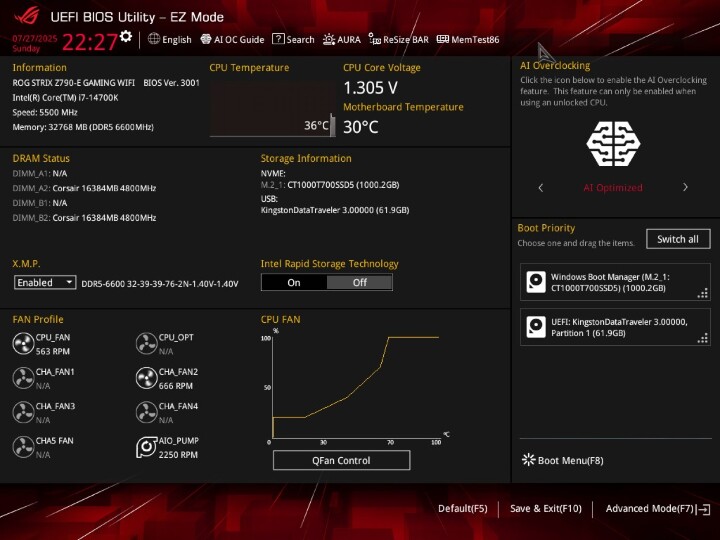
接著是CPU-Z的截圖驗明正身。
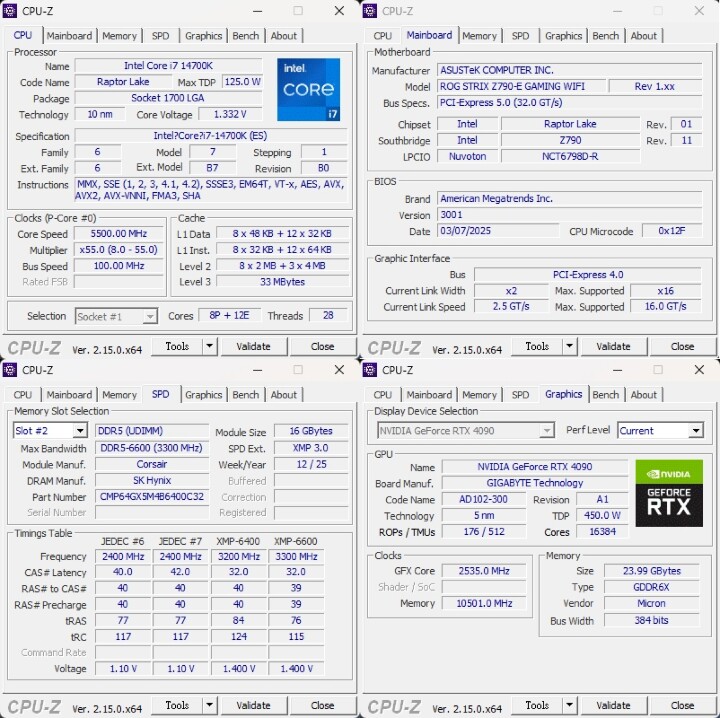
在一般待機情況下,i7-14700K的PACKAGE平均功耗37.2 w,CPU PACKAGE平均溫度41度;GIGABYTE RTX 4090 GAMING OC 24G的平均功耗13.8 w,溫度則為30.9度。
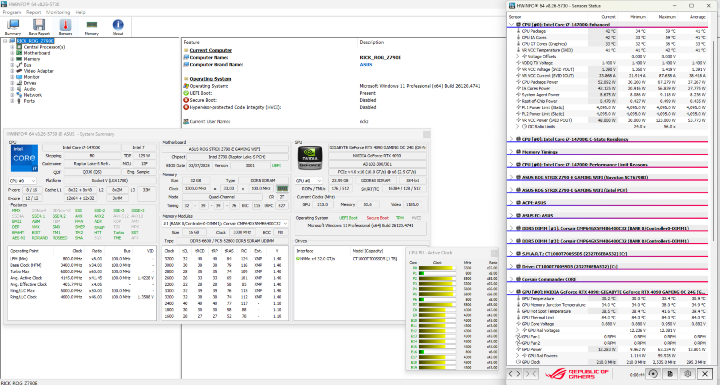
首先是OCCT的電源穩定性測試燒機10分鐘,i7-14700K的PACKAGE平均功耗285.2 w,平均溫度91度;GIGABYTE RTX 4090 GAMING OC 24G的平均功耗448.3 w,溫度則為60.6度。
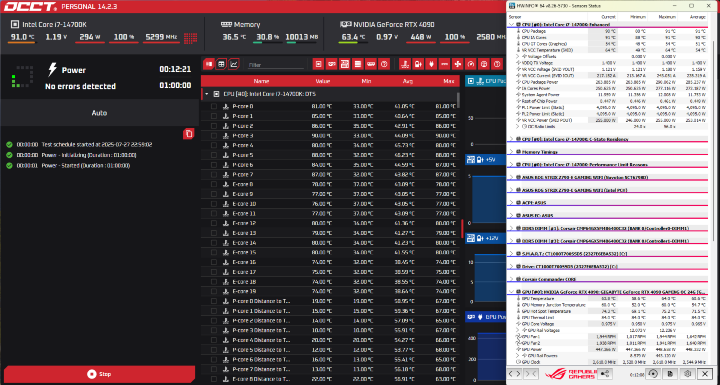
接著是Furmark與AIDA64 FPU雙烤測試, i7-14700K的PACKAGE平均功耗255.2 w,平均溫度為90度;GIGABYTE RTX 4090 GAMING OC 24G平均功耗為406 w,平均溫度則是60.8度。
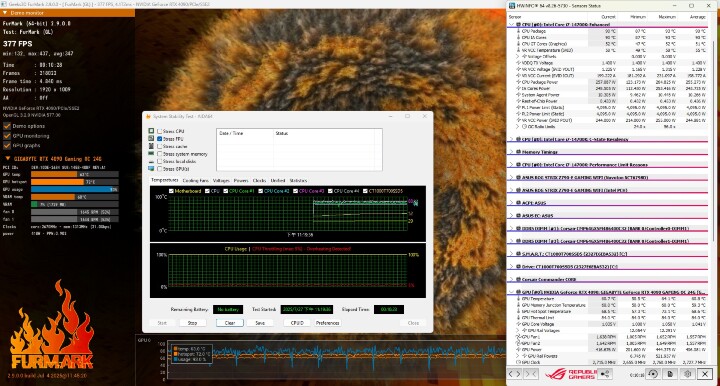
最後是噪音測試,這次一樣針對FRAME 5000D RS ARGB機殼本身預先安裝的4顆RS 140 ARGB PWM風扇進行不同轉速下的測試,並且也讓水冷、側面與底部的風扇盡可能的在低轉速模式避免影響測試;本次測試底噪為51 dB,在正常待機並且所有風扇在一般低轉速下僅小幅度提升到53 dB,如果將4顆風扇調到1200 RPM模擬遊戲情況下,會提升到58 dB;如果將風扇調整到1500 RPM,噪音會在小幅提升到62 dB,最後調整到最極限的1700 RPM,則會提升到64 dB;海盜船這款RS系列風扇的噪音表現筆者覺得相當不錯,與老一代的LL系列同輩的相比,已經安靜許多,戴個耳機或是喇叭音樂音量中等的情況下基本上就聽不太到了。
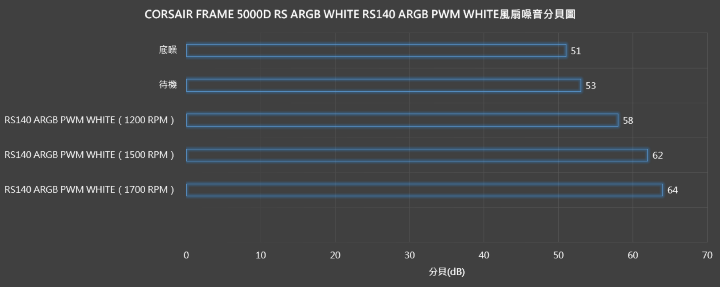
===== 總結 =====

以上就是CORSAIR FRAME 5000D RS ARGB WHITE的開箱與組裝測試拉~~
時隔4年5000D終於迎來了大升級,除了更新近期主流的幾項功能:背插主機板、模組化PCIe插槽…等之外,內部許多細節架構都加入了海盜船全新設計的元素在裡面,透過更多模組化的設計來提升安裝體驗跟速度,也讓這咖頂級中塔機殼有更好的兼容性;
首先要來提到的就是INFINIRAIL風扇安裝系統,過往機殼的風扇安裝支架如果要兼容不同尺寸的風扇,通常都是會直接在框架上預留好不同規格尺寸的孔洞,又或是直接額外提供一組可安裝更大尺寸風扇的支架,而海盜船引入的INFINIRAIL風扇安裝系統藉由可變換檔位的設計,僅需要將螺絲轉鬆即可挪動支架的位置來應付不同的風扇,可以大幅減少風扇安裝時間,以及玩家也可以去調整希望正面風扇的位置要靠近左邊或是右邊;
另外一個就是APIDROUTE 2.0 整線管理模組,目前大部分的機殼背面理線區無論是一次性的束線帶、魔鬼氈束線帶…等都是固定位置的設計,而海盜船引入的APIDROUTE 2.0 整線管理模組就是將魔鬼氈束線帶與可拆式模塊作結合,並且在主機板安裝盤上預留了許多的孔洞,讓玩家可以自由選擇走線的路徑以及其對應方便整線的區塊,接著再將模塊與束線帶安裝在該區域即可完成更自由化的整線;
除了高度模組化的設計之外,FRAME 5000D RS機殼也預先安裝了4顆RS140系列的風扇,並且風扇本身也搭載了海盜船的AirGuide技術,以及前面的3D Y型面板都能夠提供更大更集中的風流,讓散熱效果更好;
目前海盜船針對這款FRAME 5000D機殼也預計推出更多模組化的配件,包含側面底部網孔面板可以更改成XENEON EDGE觸控螢幕模組、或是可以直接安裝風扇在側面的氣流側面板…等,都讓5000D有種潛力無限的感覺,如果未來台灣能夠上市相信能讓這咖機殼有更高的討論度;如果玩家不想要這麼大的機殼,台灣上半年也有上市常規大小的FRAME 4000D機殼,並且也同樣有加入INFINIRAIL風扇安裝系統的設計,有興趣的玩家可以參考。
廣告

網友評論 0 回覆本文